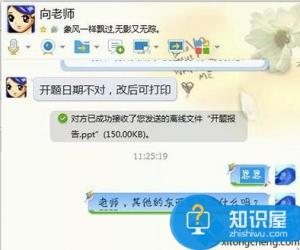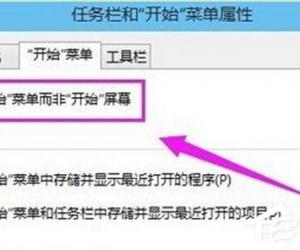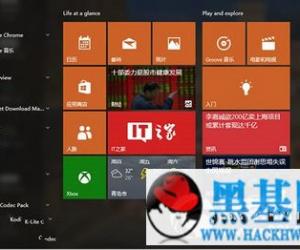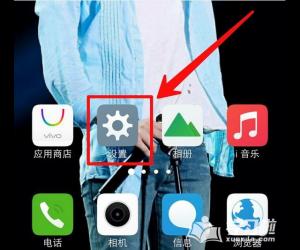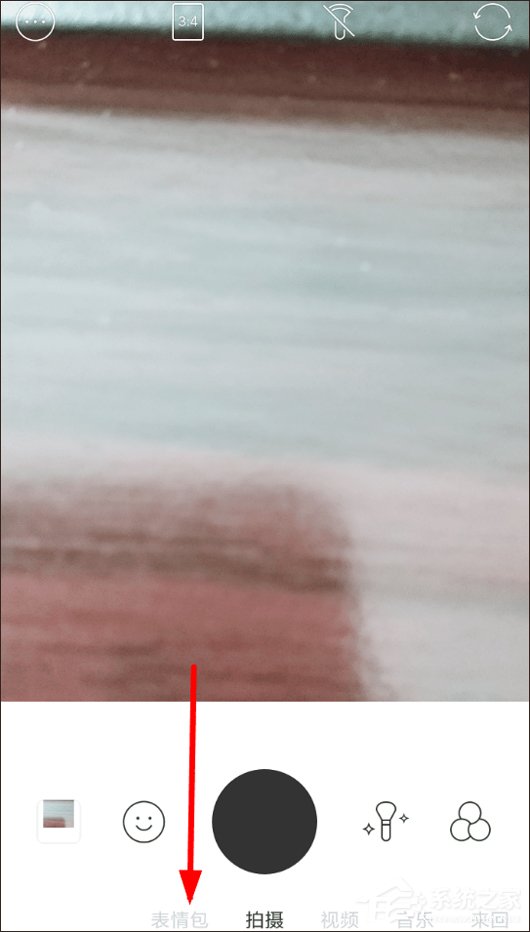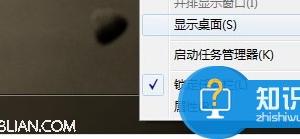怎么删除极品五笔输入法 如何卸载极品五笔输入法
发布时间:2016-04-25 09:11:32作者:知识屋
怎么删除极品五笔输入法 如何卸载极品五笔输入法。我们都喜欢下载自己喜欢的输入法,但是有时候我们会遇到一些很难卸载的软件。其中就有极品五笔输入法,我们一起来看看是怎么卸载的吧。
先实现任务卸载,再进行文件移除。以Windows Xp操作系统为例,其步骤为:
第一步:鼠标右击屏幕下方语言指示器图标,选择“设置...”

调出 “文字服务和输入语言”对话框,然后选择删除。

第二步:在开始的菜单里找到“极品输入法”

如果你的菜单栏里没有安装快捷方式,就到电脑里去搜索,找到极品输入法的安装目录。

第三步:点击安装目录下的unins000.exe,即可实现输入法文件的移除。

大家可不要觉得这样就卸载干净了咯,在电脑里还有残留。第四步:我们在开始菜单---运行---输入“regedit”

第五步:在注册表里点击“编辑”---查找--输入“极品输入法”

第六步:在这里找到极品输入法的残留项,然后单机鼠标右键点击删除,这样极品输入法就删除干净了。

其他的输入法卸载方法也和极品输入法卸载方法一样。如果你不知道你的软件是否卸载干净,可以到注册表里去看看是否卸载干净。
其实我们有很多种方法去卸载,看看我们自己喜欢哪一种,希望可以帮助到你解决难题。
知识阅读
软件推荐
更多 >-
1
 一寸照片的尺寸是多少像素?一寸照片规格排版教程
一寸照片的尺寸是多少像素?一寸照片规格排版教程2016-05-30
-
2
新浪秒拍视频怎么下载?秒拍视频下载的方法教程
-
3
监控怎么安装?网络监控摄像头安装图文教程
-
4
电脑待机时间怎么设置 电脑没多久就进入待机状态
-
5
农行网银K宝密码忘了怎么办?农行网银K宝密码忘了的解决方法
-
6
手机淘宝怎么修改评价 手机淘宝修改评价方法
-
7
支付宝钱包、微信和手机QQ红包怎么用?为手机充话费、淘宝购物、买电影票
-
8
不认识的字怎么查,教你怎样查不认识的字
-
9
如何用QQ音乐下载歌到内存卡里面
-
10
2015年度哪款浏览器好用? 2015年上半年浏览器评测排行榜!